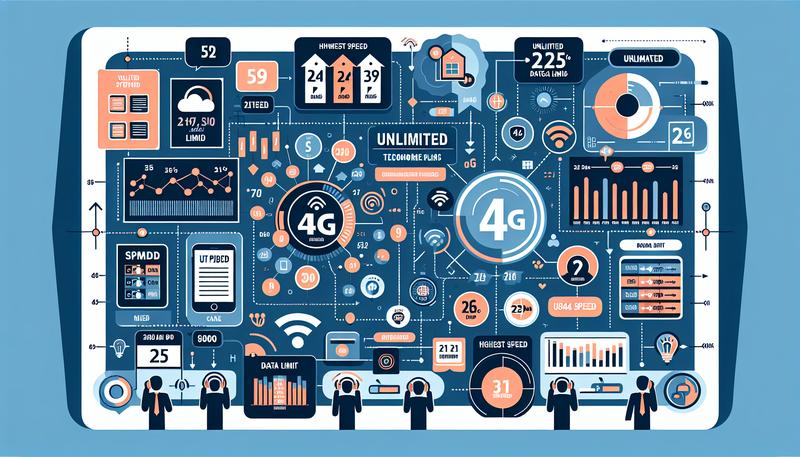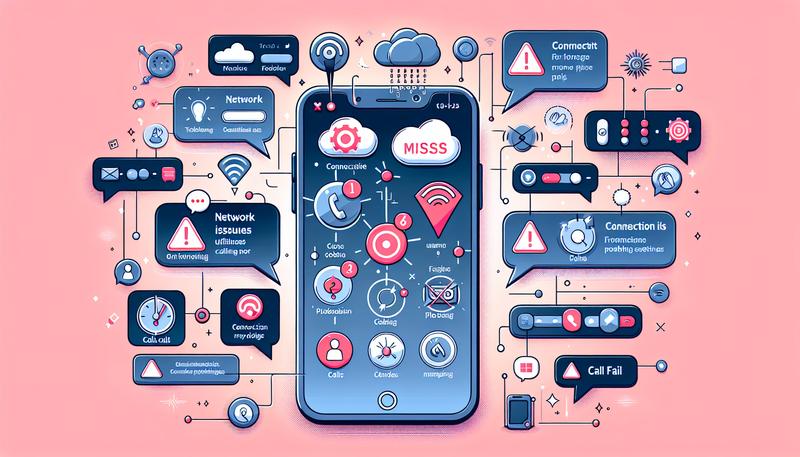在今日的數位生活中,無論是想分享一段有趣的對話、保存網路上的重要資訊或限時優惠、回報軟體問題,或是記錄遊戲中的輝煌時刻,「螢幕截圖」無疑是我們在操作行動電話時最常使用的功能之一。這個看似簡單的動作,其實蘊藏著許多依據不同手機產品品牌和作業系統而異的技巧。您可能習慣了傳統的按鍵組合,卻不知道您的手機其實支援更便利的手勢、語音甚至是背面輕點等方式來擷取螢幕。
本文將為您全面解析 Android 與 iPhone 兩大陣營的螢幕截圖方法,從通用技巧到各品牌的獨家功能,再到進階的長截圖與螢幕錄影,提供一份詳細完整的操作指南與意見,幫助您成為真正的截圖達人。
iPhone 截圖技巧全解析
Apple 為 iPhone 用戶提供了多種截圖方式,兼具直覺性與高效率,無論是新手或資深果粉都能找到最適合自己的方法。
1. 實體按鍵組合
這是最基本也最廣為人知的方法,依據您的 iPhone 型號而有所不同,是擷取螢幕畫面最直接的步驟:
- 具備 Face ID 的機型 (iPhone X 及後續機型):同時按下「側邊按鈕」與「音量調高音量鍵」後迅速放開。
- 具備 Touch ID 與主畫面按鈕的機型 (iPhone SE, iPhone 8 及更早機型):同時按下「側邊按鈕」(或頂部按鈕)與「主畫面按鈕」後迅速放開。
2. 軟體與手勢輔助
若您覺得按鍵不便或想單手操作,iOS 內建了強大的輔助功能:
- 輔助觸控 (小白點):這是單手操作的神器。請至「設定」>「輔助使用」>「觸控」>「輔助觸控」中將其開啟。您可以在「自訂動作」區塊,將「點兩下」或「長時間按下」設定為「截圖」,之後只需輕觸小白點即可完成截圖。
- 背面輕點 (iOS 14 及更新版本):在「設定」>「輔助使用」>「觸控」>「背面輕點」中,您可以將「點兩下」或「點三下」的功能指派為「截圖」。設定完成後,只需輕敲手機背面即可,即使裝著保護殼也能靈敏觸發。
- Siri 語音指令:喚醒 Siri 後,直接說出「嘿 Siri,截圖」或「螢幕截圖」,Siri 便會立即為您擷取當前畫面。
3. 專業級長截圖 (整頁截圖)
當需要擷取超出單一螢幕的網頁(例如包含 cookie 政策說明的頁面)或文件時,長截圖功能就派上用場了。
- 操作方式:使用任何一種方式截圖後,點擊左下角出現的縮圖預覽。
- 進入編輯畫面後,點擊上方的「整頁」選項。
- 您可以拖動右側的預覽框來選取需要的範圍。
- 完成後,點擊左上角的「完成」,您可以選擇「將 PDF 儲存到檔案」以保留完整內容,或「儲存至照片」(僅儲存可視部分)。
| iPhone 截圖方式 | 操作說明 | 適用情境 |
|---|---|---|
| 實體按鍵 | 按下「側邊按鈕 + 音量調高/主畫面按鈕」 | 最快速、直覺的通用方法 |
| 輔助觸控 | 啟用小白點並自訂截圖動作 | 單手操作、實體按鍵不便時 |
| 背面輕點 | 輕敲手機背面兩下或三下 | 追求便利與酷炫操作 |
| Siri 語音 | 說出「嘿 Siri,截圖」 | 雙手不便操作螢幕時 |
| 整頁截圖 | 截圖後點擊縮圖,選擇「整頁」 | 擷取網頁、文件等可滾動內容 |
Android 陣營的多元截圖方式
由於 Android 系統的開放性,各家手機製造商在原生功能的基礎上,開發出許多獨具特色的截圖方法。
1. 標準 Android 通用方法
幾乎所有 Android 手機都支援以下基本操作:
- 電源鍵 + 音量降低鍵:這是 Android 系統最通用的組合鍵,同時按住音量按鈕與電源鍵約 1 秒即可擷取螢幕畫面。
- 多工/總覽畫面:進入多工切換畫面 (通常是從螢幕底部向上滑動並按住),在您想截圖的應用程式預覽視窗下方,通常會出現「螢幕截圖」的按鈕,點擊後,當前的畫面會被擷取下來。
2. 各大品牌特色功能
- Samsung (三星):
- 滑動手掌截圖:在設定中開啟此功能後,只需將手掌側邊立起,由螢幕一側滑向另一側即可截圖。
- 感應快捷環 (S Pen):對於支援 S Pen 的 Galaxy Note 或 S Ultra 系列,拔出 S Pen 即可喚醒感應快捷環,點選「智慧選取」或「快速截圖」等功能,進行更精準的框選或編輯。
- 輔助快選:三星的輔助功能選單中也可以加入截圖的快捷按鈕。
- Google Pixel:
- Google 助理語音指令:說出「Ok Google,拍攝螢幕截圖」,即可免動手完成。
- 智慧鏡頭翻譯:Pixel 的獨家亮點。截圖後,可透過 Google 相簿中的「智慧鏡頭」功能,直接翻譯圖片中的文字,支援多國語言。
- Sony (索尼):
- 側面感應 (Side Sense):在螢幕邊緣快速輕觸兩下、或向上/向下滑動,即可呼叫出快捷選單,您可以自訂將其中一個手勢設定為截圖。
- ASUS/Motorola 等其他品牌:
- 除了標準方法,許多品牌也內建了「三指下滑截圖」手勢,操作直覺快速,可在設定中尋找並開啟。
3. Android 長截圖 (捲動截圖)
此功能在 Android 12 及以上版本已成為標準配備。
– 操作方式:使用按鍵組合截圖後,在左下角的預覽畫面旁,通常會出現「擴大螢幕截圖範圍」或「捲動」等按鈕。
– 點擊後,系統會自動向下捲動,您可以再次點擊螢幕來停止擷取,或讓它滾動至頁面底部。
| Android 品牌 | 特色截圖方式 | 備註 |
|---|---|---|
| 通用 (所有品牌) | 電源鍵 + 音量降低鍵、多工畫面按鈕 | 最基本的標準操作 |
| Samsung (三星) | 滑動手掌截圖、S Pen 感應快捷環 | 提供獨特的手勢與觸控筆應用 |
| Google Pixel | Google 助理語音、截圖後智慧鏡頭翻譯 | 整合強大的 AI 語音與翻譯功能 |
| Sony (索尼) | 側面感應 (Side Sense) 手勢 | 充分利用螢幕邊緣進行快捷操作 |
| ASUS/其他 | 三指下滑手勢 | 廣泛被採用的便利手勢之一 |
螢幕錄影與進階應用
除了靜態截圖,錄製螢幕動態影片也同樣重要。
- Android:從螢幕頂端向下滑動兩次拉出完整的「快速設定」面板,找到「螢幕錄影」圖示即可開始。您可以選擇是否錄製麥克風音訊或裝置內部聲音。
- iPhone:請先至「設定」>「控制中心」,將「螢幕錄製」加入。之後從螢幕右上角(Face ID 機型)或底部(Touch ID 機型)滑出控制中心,點擊圓形的錄製按鈕即可。
對於需要更專業功能的使用者,Google Play 商店中有許多第三方截圖 App (如「輕鬆擷取畫面」),提供如搖晃手機截圖、自訂儲存路徑、進階影片剪輯與圖片標註等強大功能,其中不少優秀的 App 都被使用者列入了願望清單。
常見問題 (FAQ)
以下針對常見疑問提供答案與說明。
Q1: 為什麼我無法在某些 App (例如網路銀行或受 youtube 保護的內容) 中截圖?
A: 這是出於安全考量。應用程式的開發者可以設定安全標記,禁止系統在該應用程式內進行截圖或螢幕錄影,以保護您的密碼、交易紀錄等個人敏感資訊不被惡意擷取。這是一種保護用戶的服務機制。
Q2: 我的長截圖功能在哪裡?為什麼有些畫面無法使用?
A: 長截圖功能通常適用於可垂直捲動的標準視窗,例如網頁、社群媒體動態牆或設定選單。在遊戲畫面、地圖應用或某些客製化介面的 App 中,由於其畫面並非標準的捲動清單,因此可能無法支援此功能。
Q3: 截圖後的檔案儲存在哪裡?
A:
iPhone:所有截圖都會自動儲存在「照片」App 中,並且會歸類在「相簿」>「媒體類型」下的「截圖」專屬相簿裡。
Android:通常會儲存在內建的「相簿」或「Google 相簿」App 中,路徑為「相片庫」>「裝置上的相片」>「Screenshots」資料夾。您也可以透過檔案管理 App 在內部儲存空間的 Pictures/Screenshots 目錄下找到它們。
Q4: 有沒有完全不需按按鈕就能截圖的方法?
A: 絕對有。您可以利用:
- 語音助理:如 iPhone 的 Siri 或 Android 的 Google 助理。
- 輔助功能:如 iPhone 的「輔助觸控」(小白點) 和「背面輕點」。
- 特殊手勢:如三星的「滑動手掌」或許多 Android 手機支援的「三指下滑」。
總結
手機螢幕截圖技術已從單純的按鍵組合,發展到涵蓋手勢、語音、觸控筆等多樣化的操作模式。無論您使用哪一款手機,都存在著不止一種擷取畫面的方法。花點時間探索您裝置的「設定」選單,找到並習慣最適合您的個人化截圖捷徑,將能大幅提升您在日常使用手機時的效率與便利性。